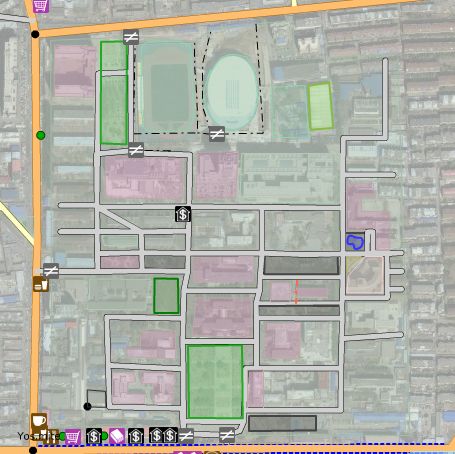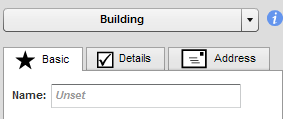OpenStreetMap初探(四)——地图编辑之Potlatch
经过前三节,了解了OpenStreetMap的一些边边角角的东西,下面终于开始令人激动的事情了。
这一节主要来做编辑地图滴工作。
首先来看我们有什么工具及其特点:
官网上给出使用率最高的是这两个:
- Potlatch is the easy to use editor found on the 'Edit' tab of the main map, and is ideal for quick editing contributions. It runs in your browser (requires flash) and downloads data automatically as you look around.
- JOSM is currently the most popular desktop editor. It is a standalone Java application which allows fluid zooming, panning, and editing of a locally stored dataset, before uploading changes in a batch.
查看更多的地图编辑器可以点击这里:http://wiki.openstreetmap.org/wiki/Comparison_of_editors
先看Potlatch:
Potlatch特点:易用的在线编辑器。适合从航拍图像绘图,绘制大区域地图以及快速修改。
1、编辑地图需要首先注册一个osm账户,没有注册的可点击这里:https://www.openstreetmap.org/user/new
2、打开OpenStreetMap(http://www.openstreetmap.org/),登陆成功后,在右上角即可显示用户名,点击左上角的“编辑”
,即可打开编辑器(注意,浏览器需要支持flash,我用的是chrome可以,在ie7可能上无法显示地图)。
3、下面找到我想要编辑的区域(这里需要强调一下,OpenStreetMap对有版权的地图信息很敏感,所以最好是选择自己比较熟悉的,亲自去过的区域。强烈不建议开着Google Map等地图对着制作自己的地图)。
通过搜索位置(页面左侧搜索框)或者直接在地图中定位找到要编辑的区域。我定位到我们学校的区域。
编辑器做的比较人性化,下面的工作就比较简单了。点击已有区域,区域变为编辑状态
,可通过拖拽等操作改变区域形状,通过这个小工具
 协助进行区域修改的一些操作
协助进行区域修改的一些操作。在空白区域点击添加节点;按住shift后点击已有的点,在原有路径上续加路径。
在左上角还有个工具栏 ,其中,背景为制作地图时候背景,我比较喜欢用Bing的卫星图片对比着来画。其他选项点击看看就可以了,比较简单。
,其中,背景为制作地图时候背景,我比较喜欢用Bing的卫星图片对比着来画。其他选项点击看看就可以了,比较简单。
4、修改完成后,点击左上角的“save”保存并上传修改,其中,数字代表了修改的数目。
在第一次修改后会弹出一个对话框,填写后点击确定。ok,回到主地图(http://www.openstreetmap.org/),刷新看看,我们的修改是否已经能够显示?而且是所有用户都可以看到吆~~~
需要注意的事:
也就是说,所做的地图修改并不一定能够立刻显示,并且不同显示级别之间更新的时间也肯能不同。
2、本文为自己原创,多为参考OpenStreetMap官网及网络资料,能力所及,欢迎交流批评。本文仅做初步研究,以做抛砖引玉之用。
参考:
1、http://wiki.openstreetmap.org/wiki/Main_Page
2、《OpenStreetMap》